修復在 Firefox 上無法開啟網站時出現 NS_ERROR_UNKNOWN_HOST 錯誤

Firefox 瀏覽器不斷推出新的更新,讓使用者體驗比以前更好。多年來,Firefox 一直是瀏覽器的首選名稱之一,因為它始終堅定地致力於提供高品質的搜尋。
然而,儘管付出了一切努力,Firefox 仍然陷入錯誤和錯誤形式的問題。這類問題的一個很好的例子是錯誤代碼 NS_ERROR_UNKNOWN_HOST。截至撰寫本文時,尚無具體資訊說明導致此錯誤的原因。
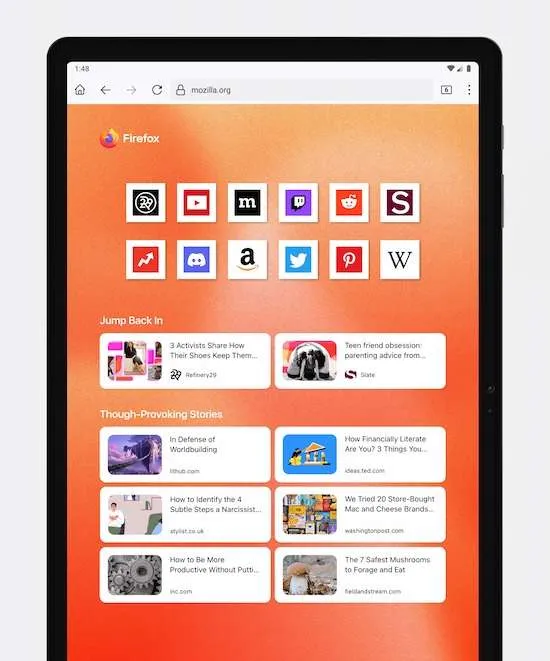
修復 Firefox NS_ERROR_UNKNOWN_HOST 錯誤的故障排除提示
但這並不意味著您必須忍受問題並聽天由命。您可以嘗試以下幾個常規故障排除步驟,希望其中一個能夠為您消除錯誤代碼。
清除 Firefox 瀏覽器快取和 Cookie
清除Firefox上快取的網頁內容和cookie可以解決大多數與載入網頁相關的問題。因此,每次有機會時,請確保同時清除所有快取和 cookie。
同時,您也可以透過清除保留一些臨時資料的啟動快取來提高瀏覽器的啟動速度。
刷新您的 Firefox 瀏覽器
如您所知,名為「刷新 Firefox」的功能可以解決大多數錯誤代碼,因為它將您在 Firefox 中的設定檔恢復到預設狀態,而不會丟失您的基本資料。
不用擔心,因為即使您刷新 Firefox,您的瀏覽記錄、書籤、視窗、開啟的標籤、Cookie、網頁表單自動資訊和密碼仍會儲存。瀏覽器。但請記住,該功能將重置您的首選項並刪除您的主題和擴展。
如果您在正常啟動 Firefox 時遇到問題,您也可以嘗試在 Firefox 故障排除模式視窗中尋找「刷新 Firefox」按鈕。如果您建立新的設定檔並將重要資料傳輸到其中,也可以進行手動刷新。
解除安裝並重新安裝 Firefox 瀏覽器
Firefox 上的幾個問題(包括錯誤代碼 NS_ERROR_UNKNOWN_HOST)可能是由於瀏覽器的程式檔案之一出現問題造成的。
在這種情況下,最好的方法是先卸載瀏覽器,然後從頭開始重新安裝。安裝 Firefox 後,再次啟動它並檢查錯誤代碼是否消失。
在故障排除模式下重新啟動 Firefox 瀏覽器
Firefox 故障排除模式是可以進行多項變更的診斷模式。它可以停用擴充功能、使用預設主題、使用預設工具列設定以及停用硬體加速。
重新啟動你的電腦
不管您是否相信,一些最令人難以置信的錯誤代碼可以透過簡單地重新啟動您的電腦,然後重新啟動 Firefox 瀏覽器來修復。
在 Firefox 上建立新設定文件
像 NS_ERROR_UNKNOWN_HOST 這樣的錯誤代碼也可能是 Firefox 設定檔資料夾中的檔案所導致的,這些檔案對應於 Firefox 刷新未刪除的基本資料。您可以考慮建立一個新的額外配置文件,其中不包含 Firefox 上的任何舊資料。
下次當您在 Firefox 瀏覽器上收到錯誤代碼 NS_ERROR_UNKNOWN_HOST 提示時,請嘗試上述常規故障排除步驟,看看是否可以解決您的問題。



發佈留言